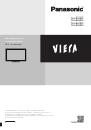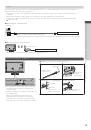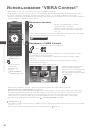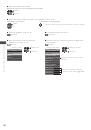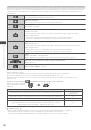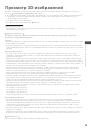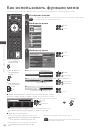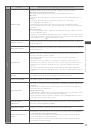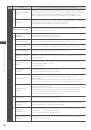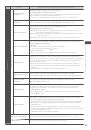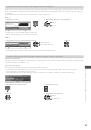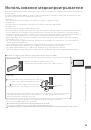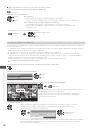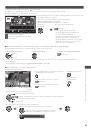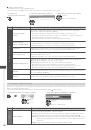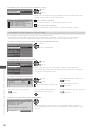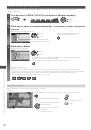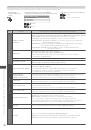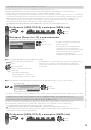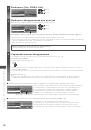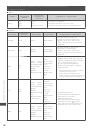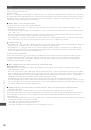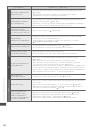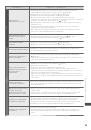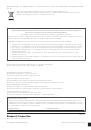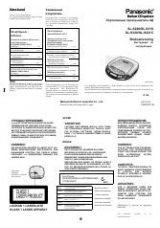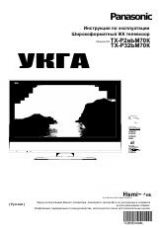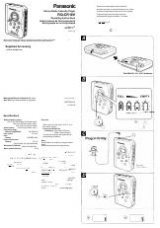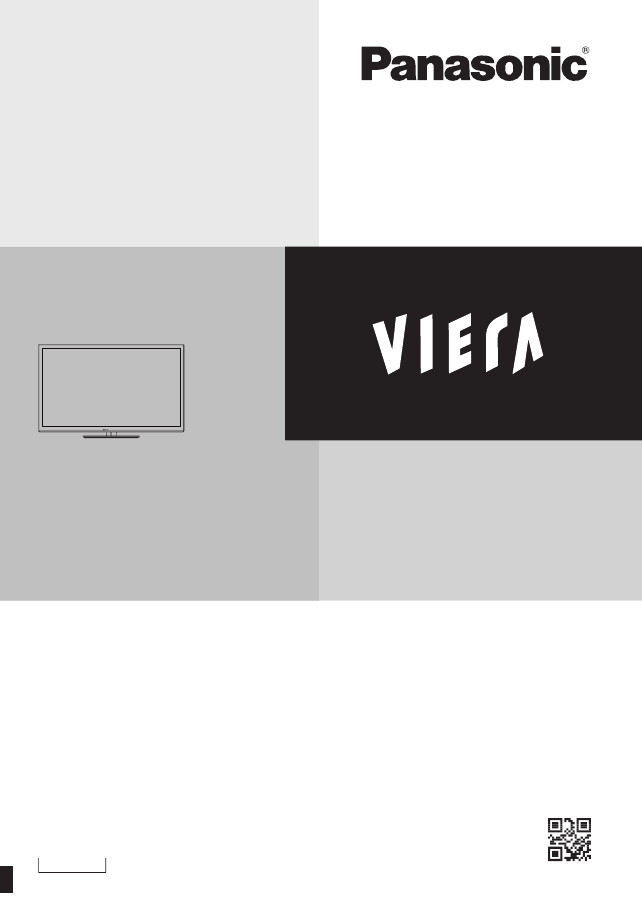
TQB0E2209L
Инструкция по
эксплуатации
ЖК телевизор
Благодарим Вас за покупку изделия компании Panasonic.
Перед эксплуатацией данного изделия, пожалуйста, прочтите эту
инструкцию и сохраните ее для дальнейших справок.
Изображения, приведенные в этом руководстве, используются только
для пояснительных целей.
Русский
Модель №
TX-LR32ET5
TX-LR42ET5
TX-LR47ET5
TX-LR55ET5